word下划线进行对齐的操作方法
- WBOYWBOYWBOYWBOYWBOYWBOYWBOYWBOYWBOYWBOYWBOYWBOYWB转载
- 2024-04-26 14:07:32770浏览
在处理 Word 文档时,您可能会遇到对齐文字或符号的需求。php小编香蕉将向您介绍在 Word 中使用下划线对齐的方法,解决您的对齐难题。继续阅读下面的详细内容,了解详细步骤,让您的 Word 文档排版更加专业。
1、按照文字的排版要求插入表格,比如下方的3*3表格,并在表格中输入文本。
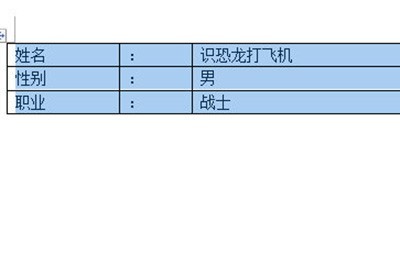
2、选中表格,点击上方的【边框】-【无线边框】。
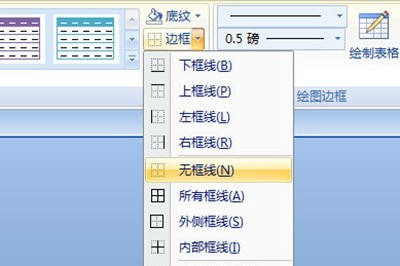
3、选中需添加下划线文本的表格单元格。按照上述操作,添加下边框和内部边框。
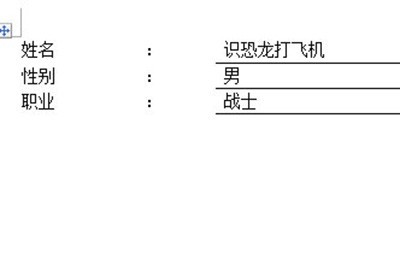
4、我们再选择前端文本,段落改为【分散对齐】,再将后面文本选择【居中】。
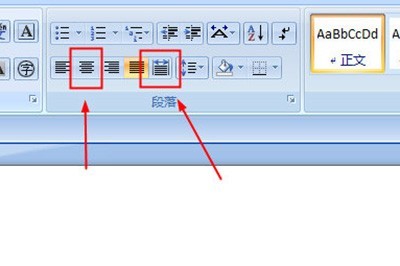
经过上述调整,无论修改下划线上的文本,下划线也不会再乱伸乱缩了。
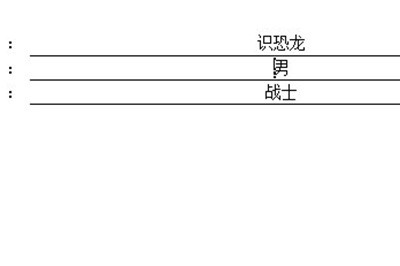
以上是word下划线进行对齐的操作方法的详细内容。更多信息请关注PHP中文网其他相关文章!
声明:
本文转载于:zol.com.cn。如有侵权,请联系admin@php.cn删除
上一篇:word图片排版好看的操作过程下一篇:Word名单进行对齐的操作步骤

